Table des matières
Installer Odoo sur une distribution à base de Debian
Présentation
Odoo utilise la base de données PostgreSQL. L'installation d'Odoo consiste :
- à installer PostgreSQl puis à définir le mot de passe d'accès au serveur ;
- éventuellement à installer le client lourd pgAdmin III afin de permettre de gérer PostgreSQL mais cela n'est pas indispensable,
- à créer un rôle openpg permettant à Odoo de créer des bases de données ;
- à installer Odoo et configurer son accès à PostgreSQL avec le role openpg.
Ce document a été réalisé avec les versions logicielles suivantes :
- OS Debian 8 (Jessie) (64 bits)
- PostgreSQL 9.4
- pgAdmin 4
- Odoo version 10
Accès au serveur
L'installation d'Odoo se fera en mode console sur un serveur Débian.
- ouvrez une session terminal ;
- mettez à jour votre serveur :
$ sudo apt update && sudo apt upgrade
Installation de PostgreSQL et de pgAdmin
- installez PostgreSQL
$ sudo apt install postgresql pgadmin3
- Définissez le mot de passe du serveur PostgreSQL (postgres) de la façon suivante :
$ sudo -u postgres psql postgres \password postgres
- Si sudo n'est pas installé :
# su postgres # psql postgres postgres=# \password postgres
- Indiquez postgres comme mot de passe et ressaisissez-le.
- Entrez la commande suivante pour créer le rôle openpg qui permettra à Odoo de créer les bases de données :
CREATE ROLE openpg LOGIN ENCRYPTED PASSWORD 'openpgpwd' SUPERUSER INHERIT CREATEDB CREATEROLE;
- N'oubliez pas de saisir le point virgule à la fin de l'instruction et validez.
- Saisissez Ctrl+D ou \q pour sortir du client PostgreSSQL.
Installation, lancement de pgAdmin
Si votre serveur a une interface graphique, vous pouvez installer pgAdmin sur votre serveur.
Sinon installez pgAdmin sur un client linux ou Windows mais il faudra modifier la configuration de pgAdmin III pour autoriser un accès depuis votre client :
- modifiez le fichier /etc/postgresql/9.4/main/postgresql.conf :
- décommentez la ligne listenaddresses = 'localhost' * changer la ligne par listenaddresses = '' afin de permettre l'écoute depuis n'importe quelle adresse ; vous pouvez être plus précis en indiquant une liste d'adresses autorisées (séparées par des virgules). * modifiez le fichier /etc/postgresql/9.4/main/pg_hba.conf : * changer la ligne host all all 127.0.0.1/32 md5 * en host all all 0.0.0.0/0 md5 * relancer le service PostgresQL <code bash> $ sudo service postgresql restart </code> * pour installer pgAdmin III sous linux : <code bash> $ sudo apt install pgadmin3 </code> * pour installer pgAdmin 4 sous Windows : * téléchargez le logiciel depuis le site https://www.pgadmin.org/ * puis lancez l'installation. * pour configurer un accès depuis un client distant : * modifiez le fichier * Lancez pgAdmin : <code> $ pgadmin3 </code> * Cliquez sur le bouton Ajoutez une connexion à un serveur et entrez les paramètres suivants (indiquez openpgpwd comme mot de passe ): *
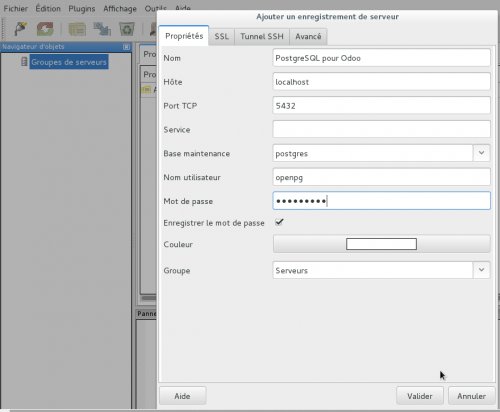 ===== Installation d'Odoo =====
Lien vers la docupmentation Odoo : https://www.odoo.com/documentation/10.0/setup/install.html#setup-install-source
* Ajoutez la clé publique de Odoo qui garantit l'authenticité du serveur Odoo dans la liste de clés du gestionnaire Apt ;
* ajoutez le lien du dépôt dans le fichier sources.list ;
* mettre à jour liste des paquets pour prendre en compte les paquets du dépôt Odoo
* installer Odoo ;
<code bash>
$ su
# wget -O - https://nightly.odoo.com/odoo.key | apt-key add -
# echo “deb http://nightly.odoo.com/10.0/nightly/deb/ ./” » /etc/apt/sources.list.d/odoo.list
# apt-get update && apt-get install odoo
</code>
* Modifiez le fichier de configuration odoo.conf d'Odoo pour utiliser le compte openpg précédemment créé :
<code bash>
# nano /etc/odoo/odoo.conf
</code>
* Mettez à jour le fichier odoo.conf pour obtenir le contenu suivant :
<code>
[options]
; This is the password that allows database operations:
; adminpasswd = admin
dbhost = localhost
dbport = 5432
dbuser = openpg
dbpassword = openpgpwd
addonspath = /usr/lib/python2.7/dist-packages/odoo/addons
</code>
* Enregistrez et quittez.
* Relancez Odoo.
<code bash>
# service odoo restart
</code>
===== Installation d'Odoo =====
Lien vers la docupmentation Odoo : https://www.odoo.com/documentation/10.0/setup/install.html#setup-install-source
* Ajoutez la clé publique de Odoo qui garantit l'authenticité du serveur Odoo dans la liste de clés du gestionnaire Apt ;
* ajoutez le lien du dépôt dans le fichier sources.list ;
* mettre à jour liste des paquets pour prendre en compte les paquets du dépôt Odoo
* installer Odoo ;
<code bash>
$ su
# wget -O - https://nightly.odoo.com/odoo.key | apt-key add -
# echo “deb http://nightly.odoo.com/10.0/nightly/deb/ ./” » /etc/apt/sources.list.d/odoo.list
# apt-get update && apt-get install odoo
</code>
* Modifiez le fichier de configuration odoo.conf d'Odoo pour utiliser le compte openpg précédemment créé :
<code bash>
# nano /etc/odoo/odoo.conf
</code>
* Mettez à jour le fichier odoo.conf pour obtenir le contenu suivant :
<code>
[options]
; This is the password that allows database operations:
; adminpasswd = admin
dbhost = localhost
dbport = 5432
dbuser = openpg
dbpassword = openpgpwd
addonspath = /usr/lib/python2.7/dist-packages/odoo/addons
</code>
* Enregistrez et quittez.
* Relancez Odoo.
<code bash>
# service odoo restart
</code>
Il est possible de lancer Odoo avec le script python suivant :
# odoo.py==== Accès à Odoo ==== * Lancez votre navigateur et accédez à Odoo à l'adresse %%http://localhost:8069%% depuis le serveur ou en précisant son adresse IP si vous accéder à Odoo depuis un ordinateur client (ce qui est le cas dans la copie d'écran ci-dessous.
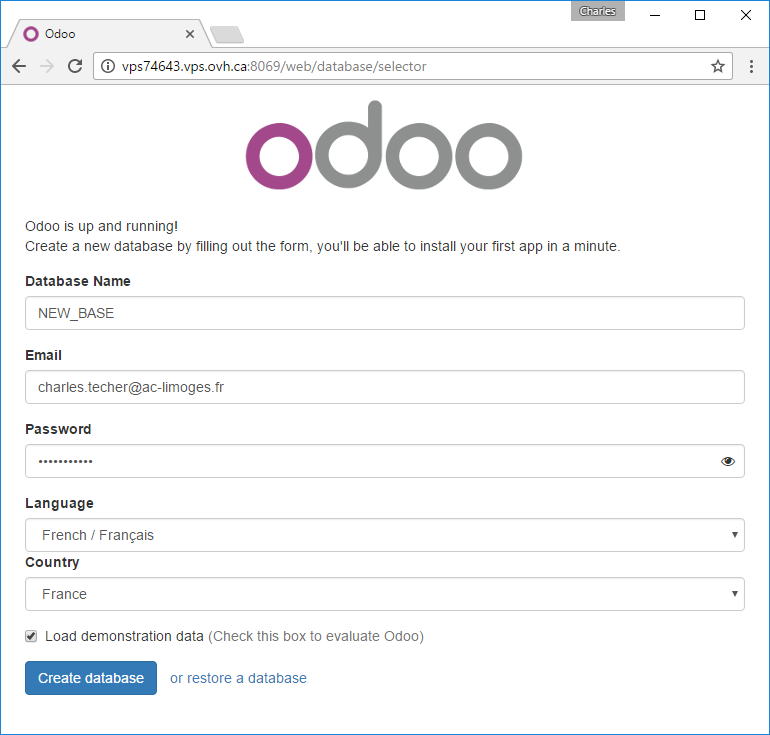
Comme aucune base n'existe encore, Odoo vous propose d'en créer une nouvelle. Faite-le avec les informations suivantes :
- gardez le nom proposé pour cette nouvelle base : NEW_BASE ;
- choisissez comme langue Français ;
- définissez comme mot de passe du l'utilisateur admin le mot de passe admin ;
- cochez Load demonstration data. Cela permettra d'avoir des données de démonstration installées avec la nouvelle base.
* Après la création de votre base, vous êtes authentifié avec votre adresse de courriel avec le profil Administrateur.
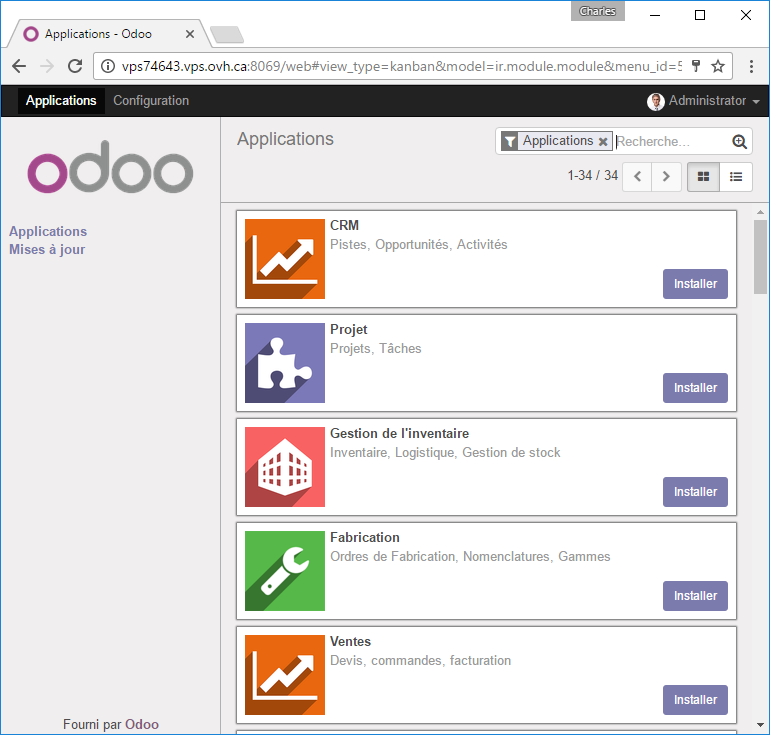 * Déconnectez-vous afin de pouvoir définir un mot de passe Maître (master password). Cliquez sur le lien Gestion des bases de donnés puis sur le lien Set e master password pour définir le mot de passe maître adminprof.
* Déconnectez-vous afin de pouvoir définir un mot de passe Maître (master password). Cliquez sur le lien Gestion des bases de donnés puis sur le lien Set e master password pour définir le mot de passe maître adminprof.
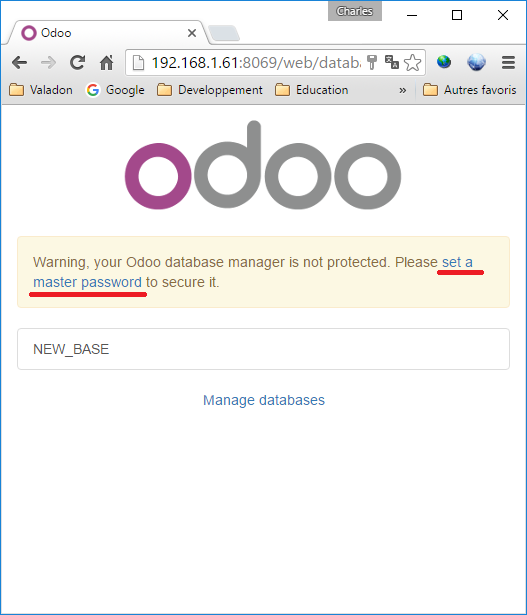
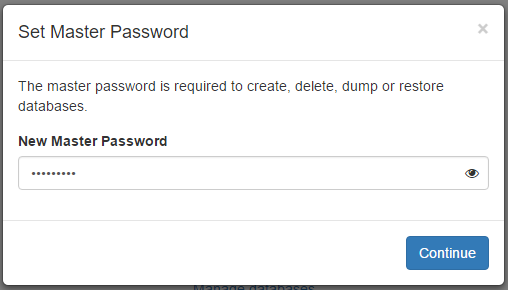 * Cliquez ensuite sur la base NEWBASE nouvellement créée
* Cliquez ensuite sur la base NEWBASE nouvellement créée
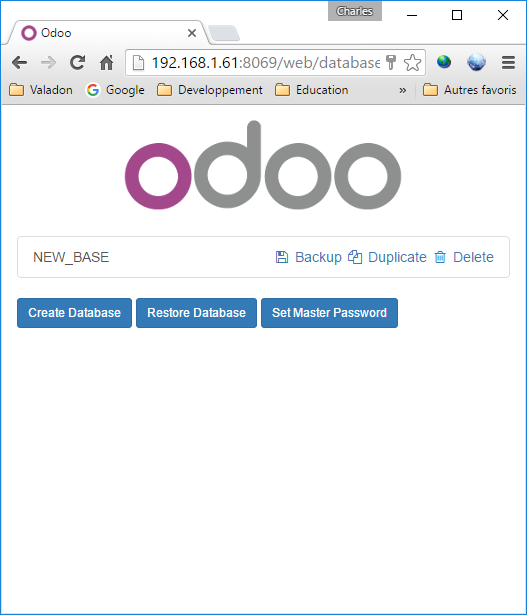 * Authentifiez-vous :
* Authentifiez-vous :
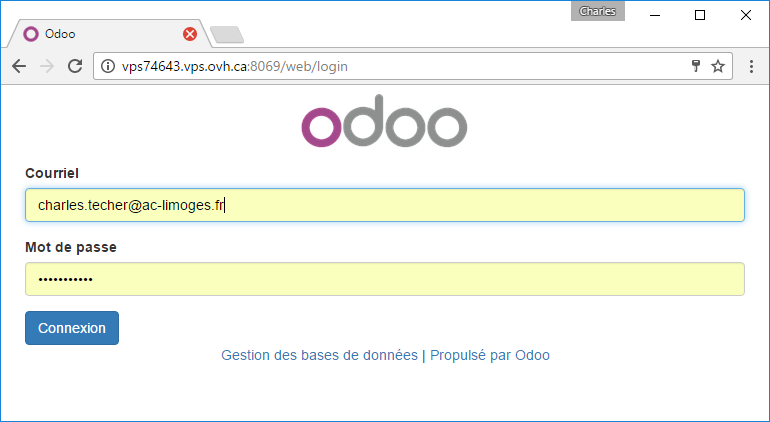 * Accédez aux préférence du compte Administrateur et vérifiez la langue et le fuseau horaire (Europe/Paris). Sauvegardez si modification.
* Accédez aux préférence du compte Administrateur et vérifiez la langue et le fuseau horaire (Europe/Paris). Sauvegardez si modification.
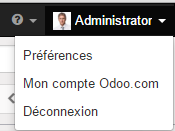
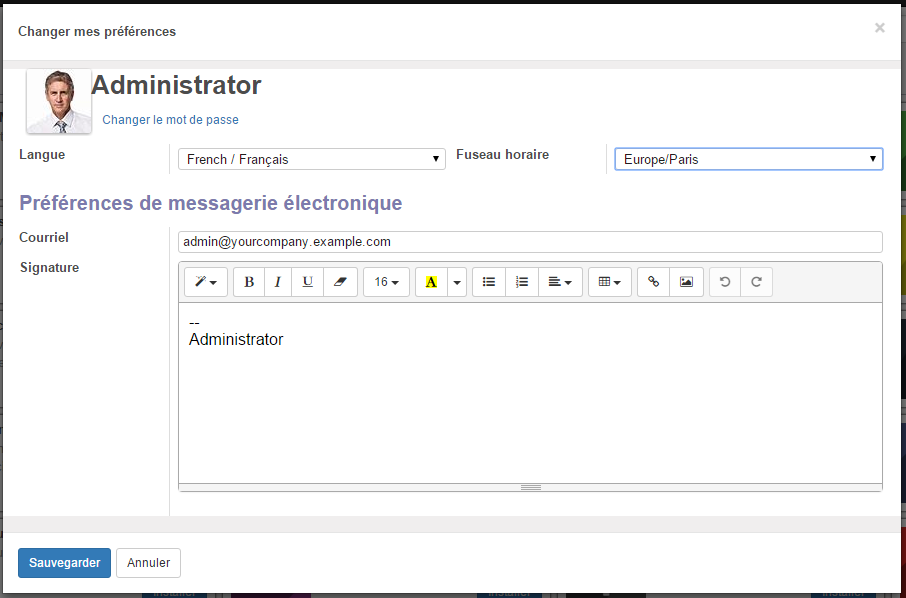 ===== Revenir à l'accueil Odoo =====
===== Revenir à l'accueil Odoo =====
